
安卓系统dns如何修改
时间:2024-12-20 来源:网络 人气:
安卓系统DNS修改全攻略
DNS(域名系统)是互联网中不可或缺的一部分,它将我们熟知的域名转换为计算机可以理解的IP地址。在安卓系统中,正确设置DNS可以提升网络速度,改善网络连接质量。本文将详细介绍如何在安卓系统中修改DNS。
一、为什么需要修改DNS
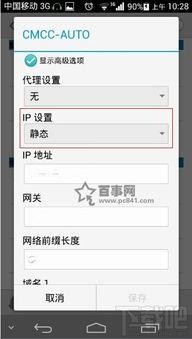
在以下情况下,您可能需要修改安卓系统的DNS:
网络连接不稳定或速度慢。
某些网站无法正常访问。
希望访问特定地区的网站。
为了提高网络安全性。
二、安卓系统修改DNS的步骤
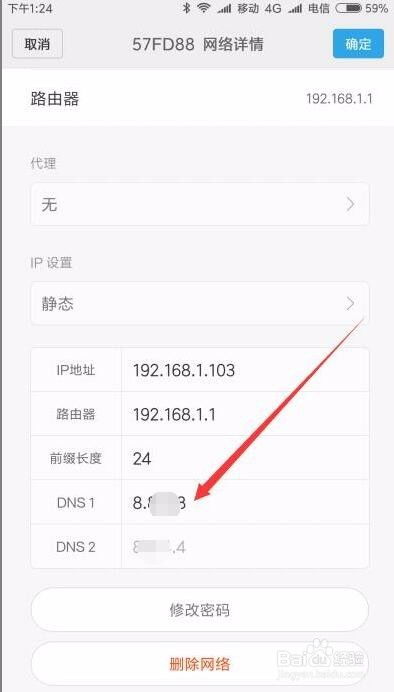
以下是修改安卓系统DNS的详细步骤:
1. 打开设置
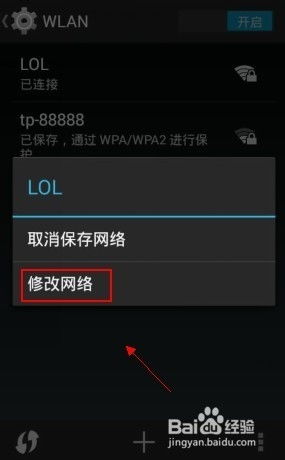
首先,在手机主屏幕上找到并点击“设置”图标。
2. 进入无线网络或WIFI
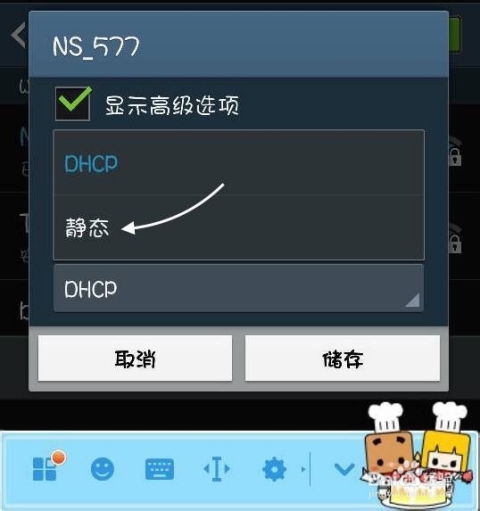
在设置菜单中,找到并点击“无线网络”或“WIFI”选项。
3. 选择已连接的WIFI网络
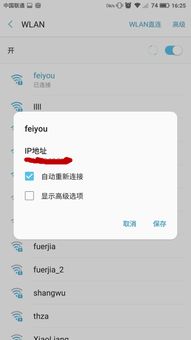
在WIFI列表中,找到并点击您当前连接的WIFI网络。
4. 修改网络设置

长按已连接的WIFI网络名称,然后选择“修改网络”或“修改网络设置”。
5. 显示高级选项
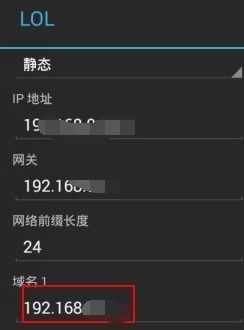
在弹出的菜单中,找到并点击“显示高级选项”或“高级”。
6. 设置IP为静态
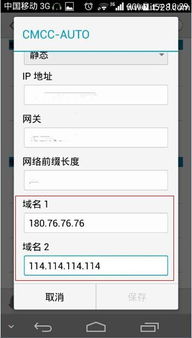
在高级选项中,找到“IP设置”,并将其设置为“静态”。
7. 输入DNS地址
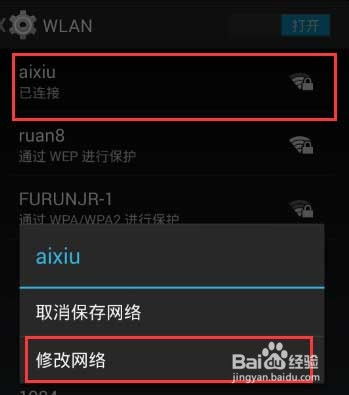
在静态IP设置中,找到DNS1和DNS2字段,分别输入您希望使用的DNS地址。
8. 保存并重新连接WIFI
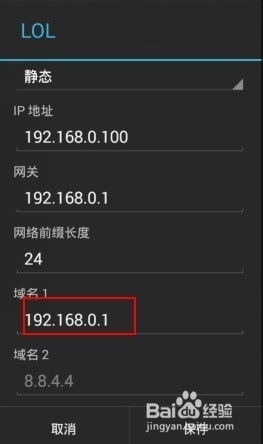
完成DNS地址的修改后,点击“保存”按钮,然后重新连接WIFI网络。
三、常用的DNS地址

百度公共DNS:180.76.76.76
114DNS:114.114.114.114
谷歌DNS:8.8.8.8
OpenDNS:208.67.222.222
四、注意事项
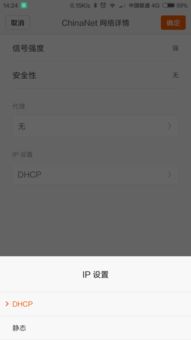
在修改DNS时,请注意以下几点:
确保输入正确的DNS地址。
修改DNS后,可能需要重启手机才能生效。
如果您不确定哪个DNS地址更适合您,可以尝试使用多个DNS地址进行测试。
相关推荐
教程资讯
教程资讯排行













